
时间:2021-07-07 16:12:57 来源:www.win10xitong.com 作者:win10
由于操作失误,一些网友发现自己的win10系统出现了Win10用文件夹右键属性后消失的问题,新手处理关于Win10用文件夹右键属性后消失的问题不是特别容易,如果你不想找其他人来帮忙,我们可以按照这个流程:1、在桌面单击鼠标右键,选择【个性化】;2、在左侧点击【主题】就可以很好的解决了。要是你还看得不是很明白,那么下面就是具体的解决Win10用文件夹右键属性后消失的具体解决办法。
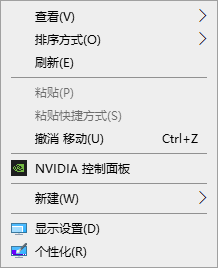
右键点击[用户]文件夹属性后Win10消失的检索方法
1.在桌面上单击鼠标右键,然后选择个性化。
2.点击左侧的【主题】;
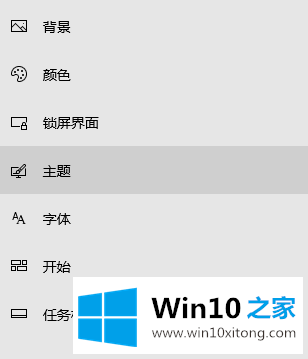
3.点击右侧的【桌面图标设置】,在对比以下内容的同时稍微下拉一下;

4.打开后,检查用户文件并单击确定保存设置。
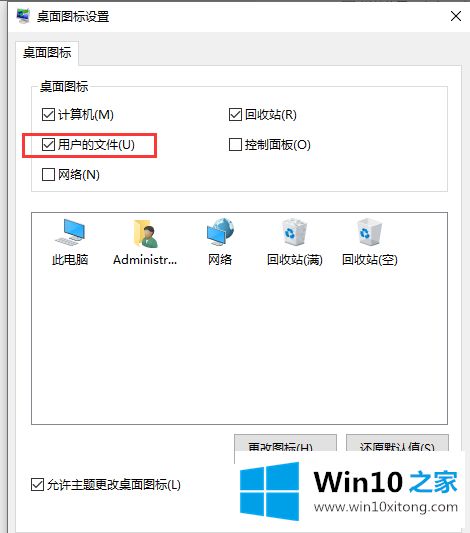
设置完成后,让我们快速查看桌面上的[用户]文件夹。
解决Win10用文件夹右键属性后消失的问题就是这么简单,参照以上的内容就可以了,方法确实简单吧,要是你还是没有解决这个问题,可以多参考一下上面的内容,或者给本站留言,谢谢大家的支持。